Přidání, úprava a odstranění vodoznaku v PDF
Vodoznaky jsou nezbytné pro definování vlastnictví dokumentu PDF. Zde jsou kroky pro přidání a úpravu vodoznaku v PDF pomocí UPDF na Macu.
Přidat vodoznak
Musíte kliknout na tlačítko Nástroje a vybrat „ Vodoznak “ > „ Přidat vodoznak “.
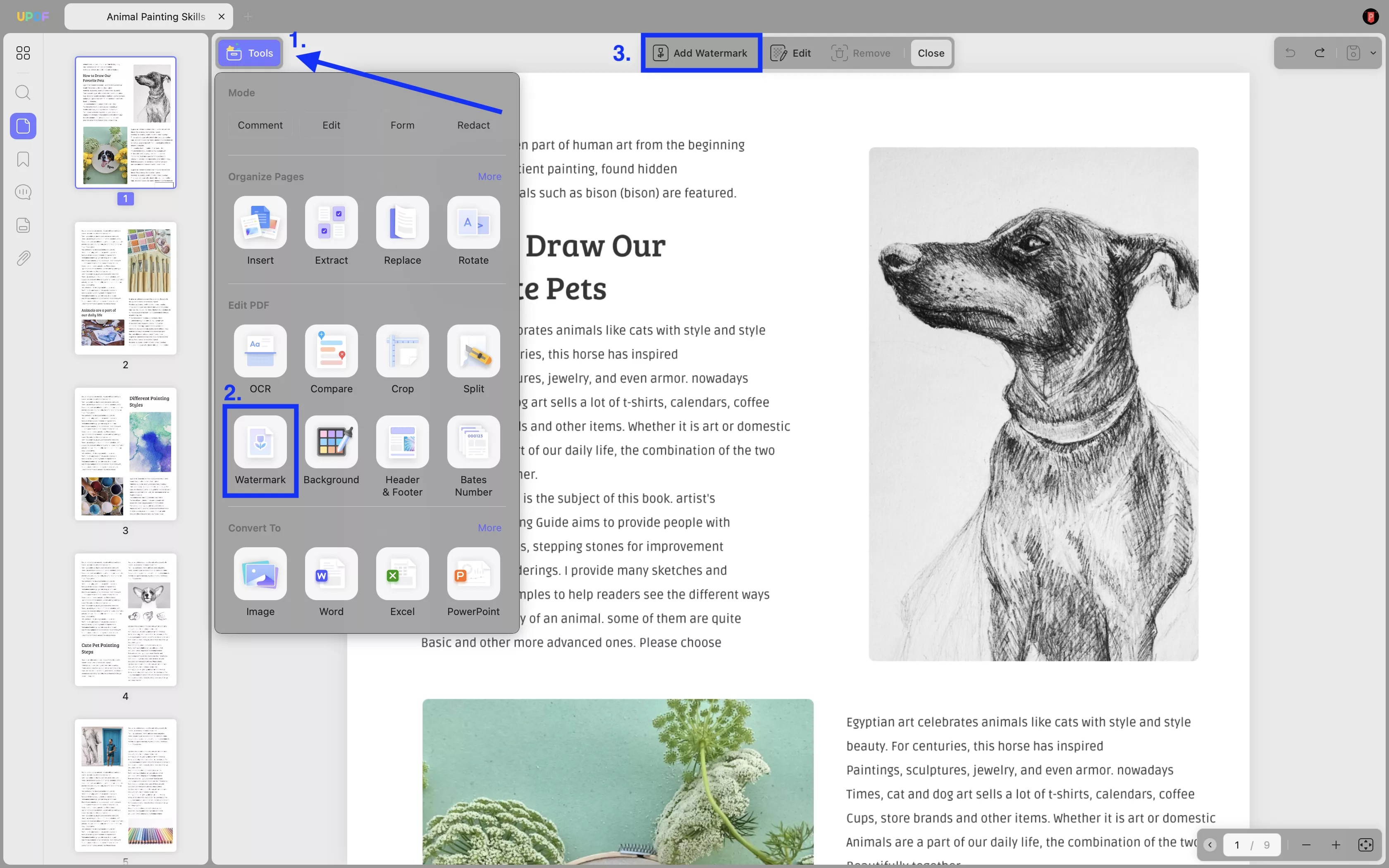
Nyní vyberte Přednastavené vodoznaky nebo Označené hvězdičkou podle toho, zda chcete přidat vodoznak do textu/souboru (obrázek/PDF). Můžete jej také vytvořit kliknutím na tlačítko Vytvořit .
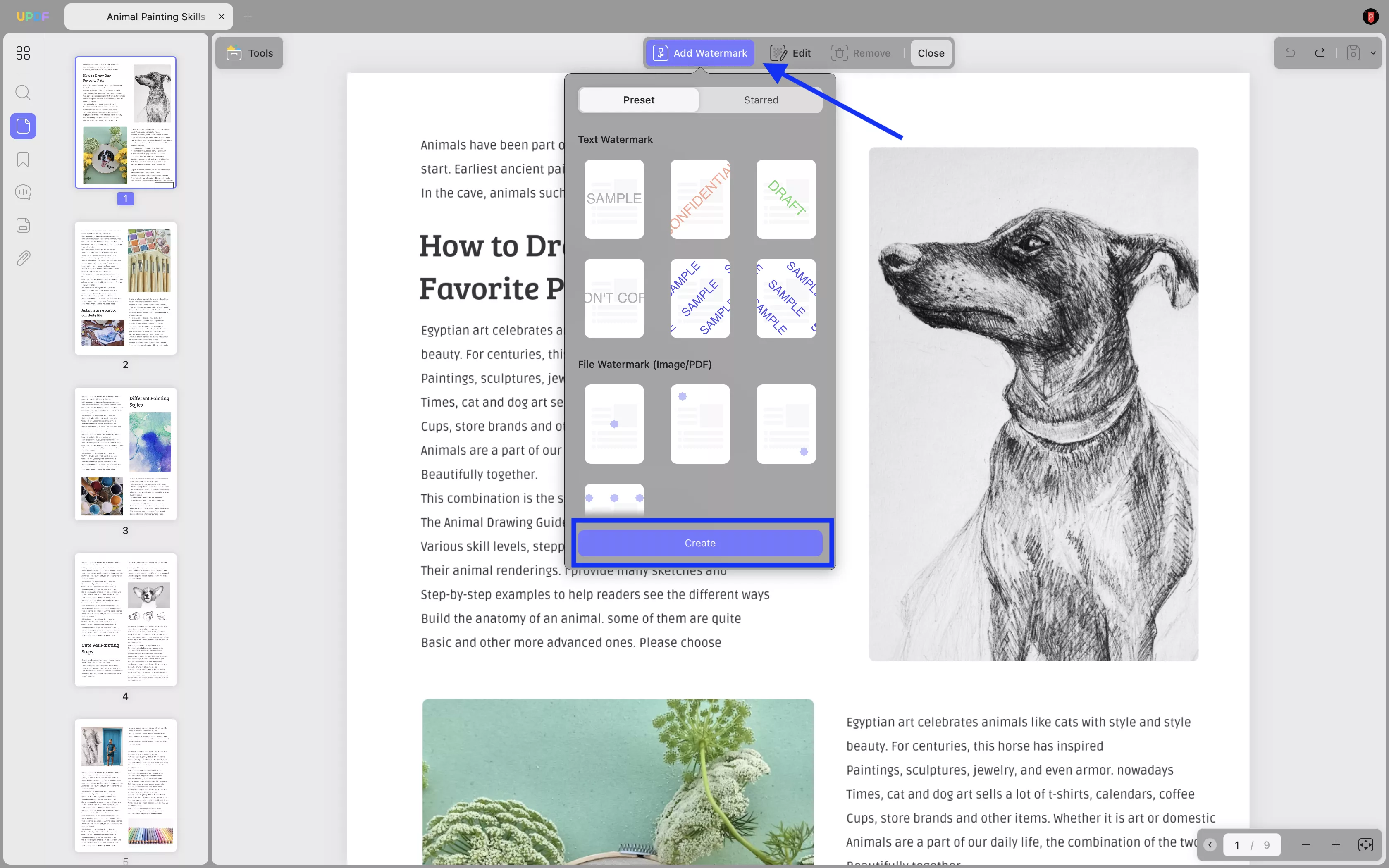
Pokud nyní vyberete textový vodoznak, přidejte text do pole Obsah, nastavte barvu písma, styl písma, zarovnání a v případě potřeby jej podtrhněte. Můžete také zvolit poměr stran , krytí a rozsah stránek vodoznaku v celém dokumentu.
Rozsah stránek lze upravit a také si můžete vybrat možnost z rozbalovací nabídky. K dispozici je více možností, například všechny stránky ve vašem vlastním rozsahu, pouze liché nebo pouze sudé stránky atd.
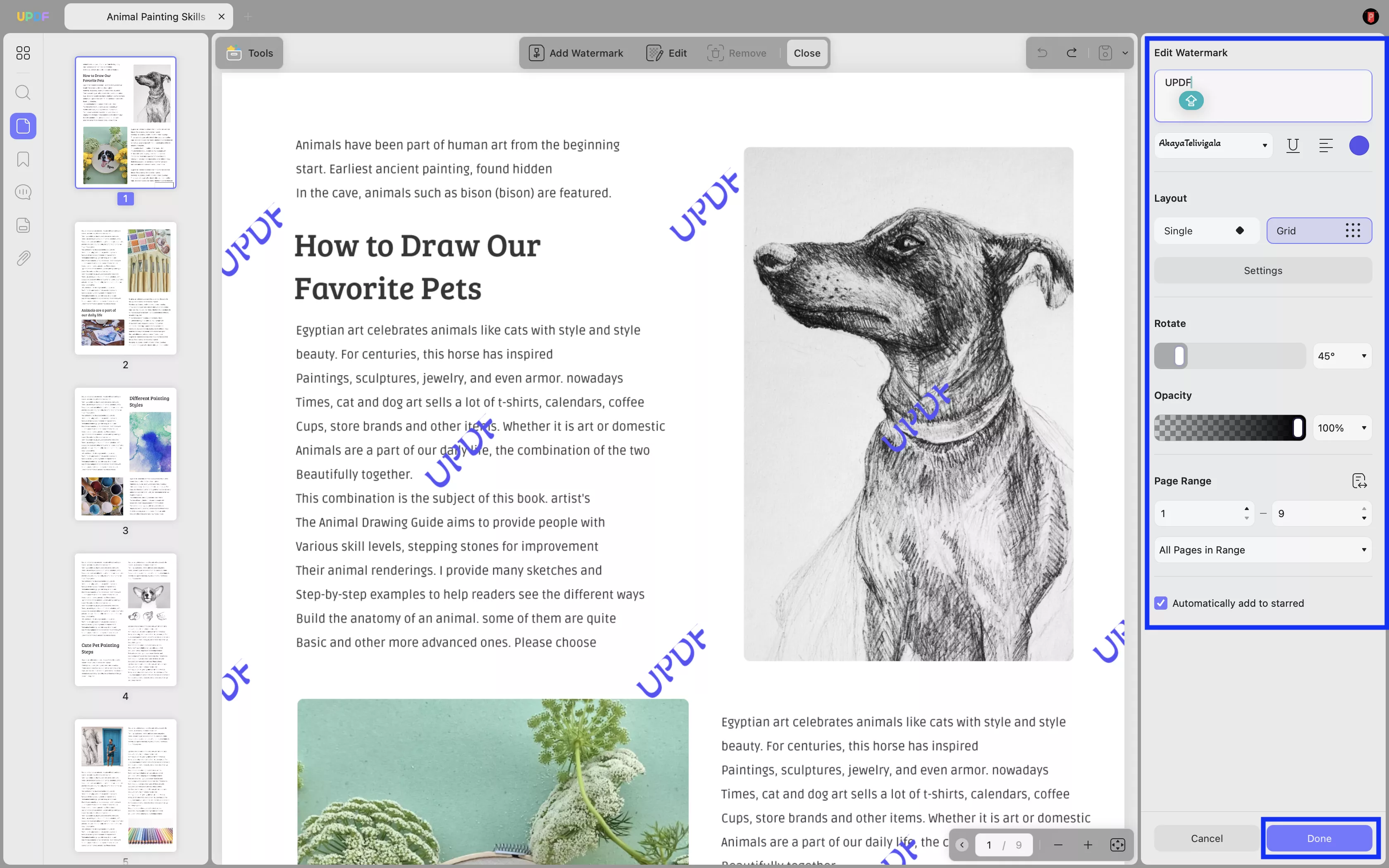
Kliknutím na tlačítko „ Hotovo“ uložíte nový vodoznak a přidáte jej do vybraného rozsahu stránek.
Níže je uveden video tutoriál o tom, jak přidat vodoznak do PDF na Macu pomocí UPDF. Podívejte se na něj hned teď:
Upravit vodoznak
Chcete-li upravit vodoznak, vyhledejte vytvořený vodoznak v pravém sloupci. Najeďte kurzorem na vodoznak a klikněte na ikonu „ Upravit vodoznak “.
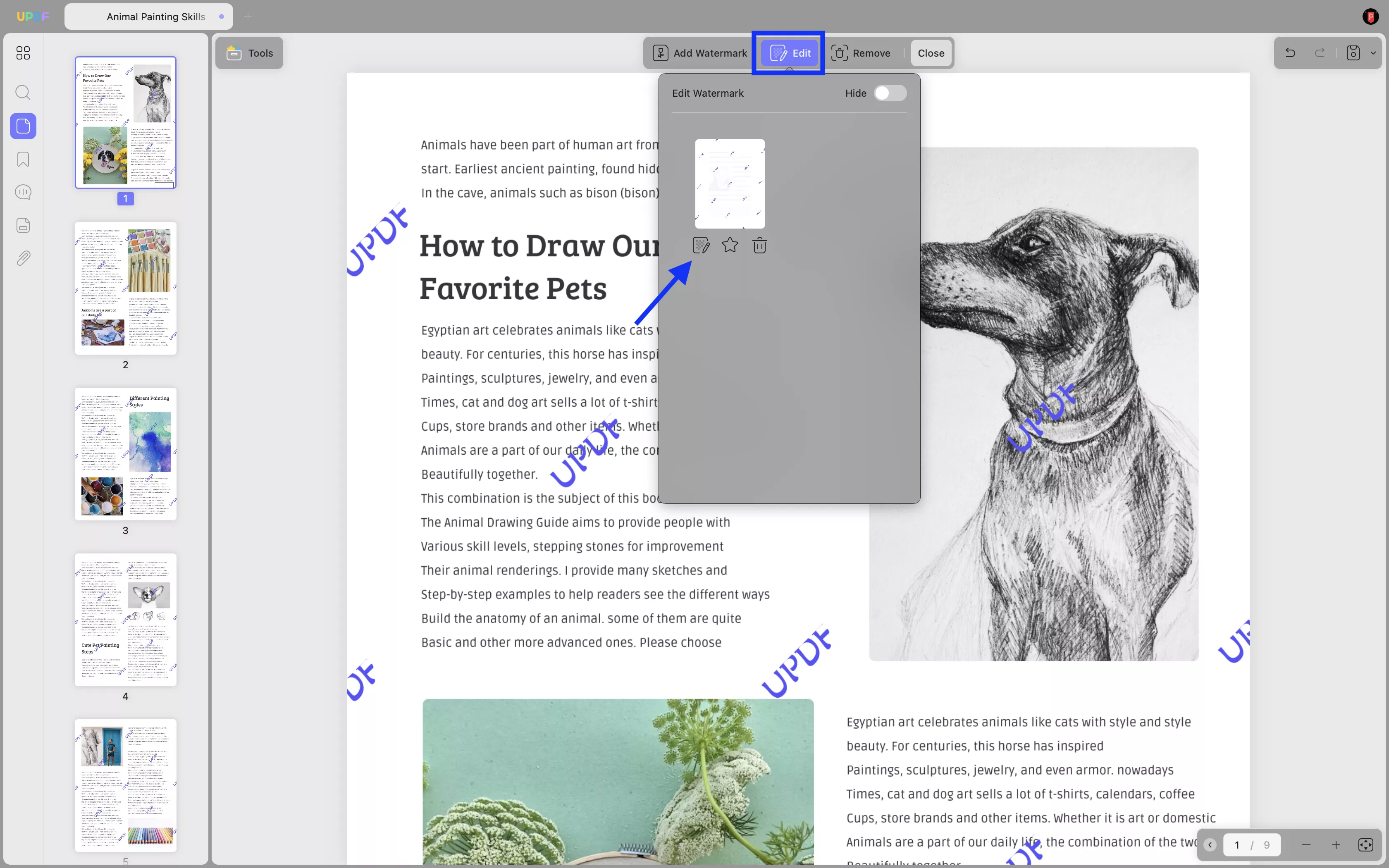
V pravém sloupci otevřete panel pro úpravy a nastavte všechny parametry, které chcete upravit. Po dokončení klikněte na tlačítko „Hotovo“.
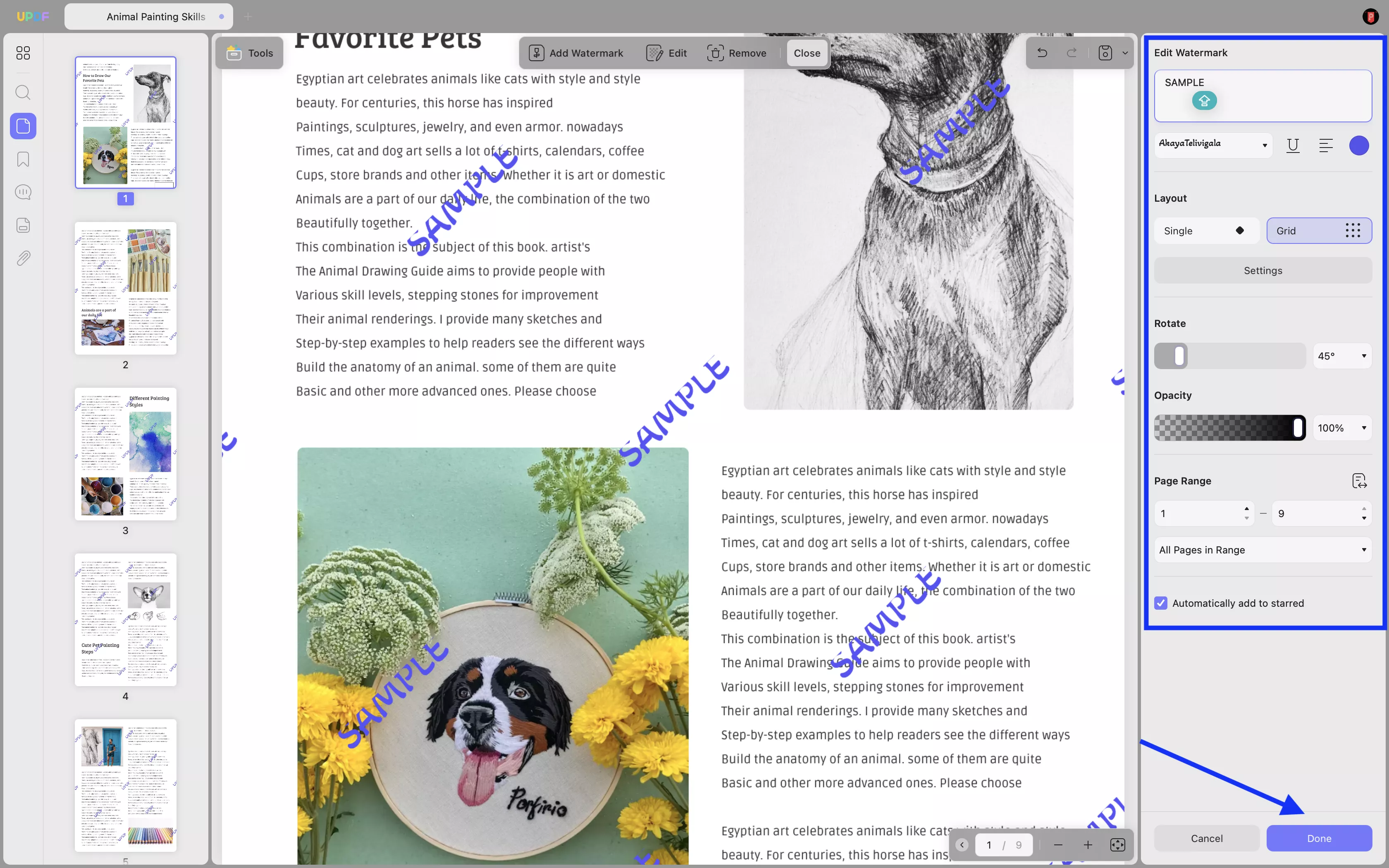
Odstranit vodoznak
Pokud chcete vodoznak odstranit, klikněte na ikonu „ Odstranit “ v horním panelu nástrojů. Poté klikněte na tlačítko „ Odstranit “ v rozbalovacím okně. Tímto se vodoznak úspěšně odstraní i z vašeho PDF.
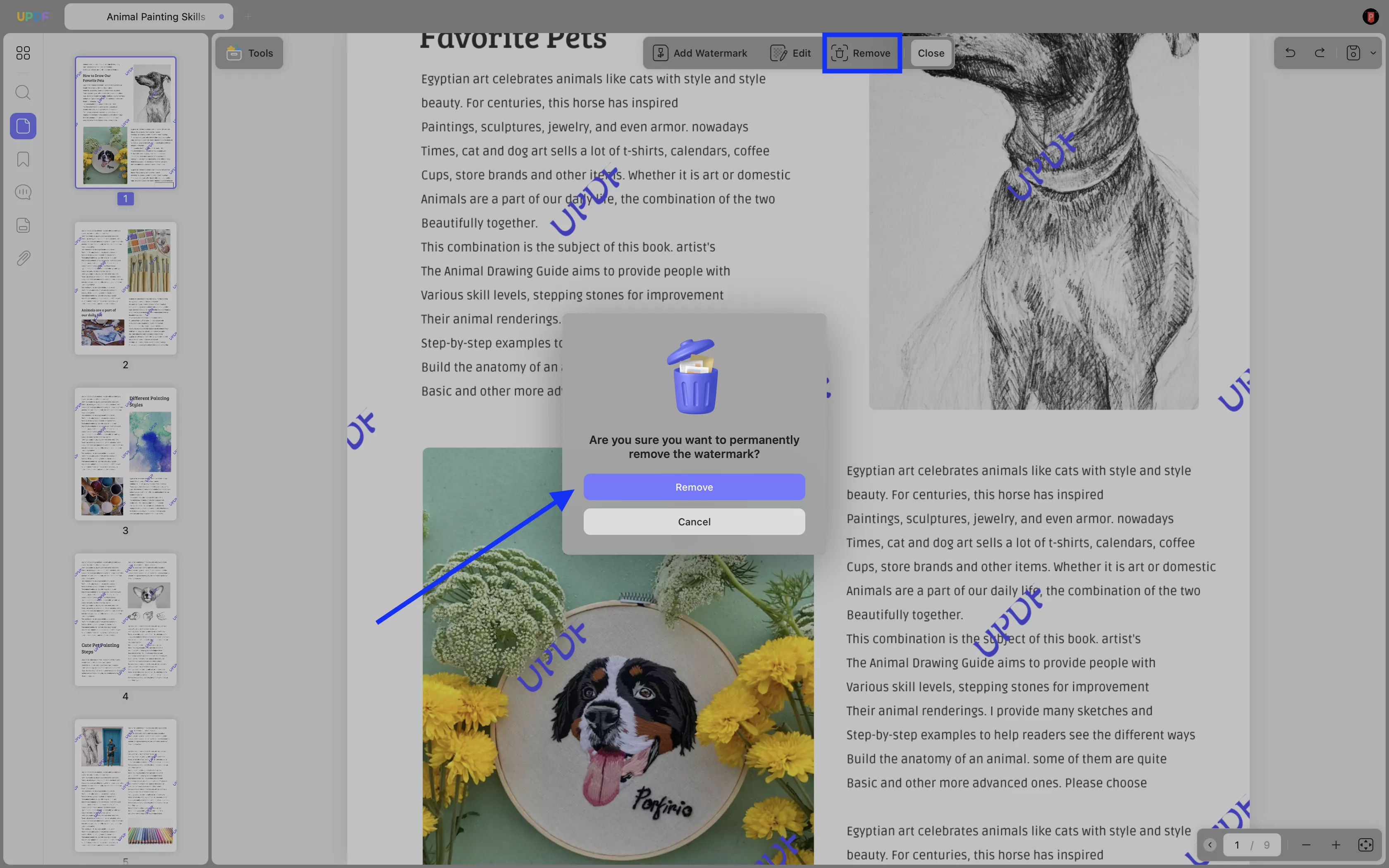
 UPDF
UPDF
 UPDF pro Windows
UPDF pro Windows UPDF pro Mac
UPDF pro Mac UPDF pro iOS
UPDF pro iOS UPDF pro Android
UPDF pro Android UPDF AI Online
UPDF AI Online UPDF Sign
UPDF Sign Upravit PDF
Upravit PDF Anotovat PDF
Anotovat PDF Vytvořit PDF
Vytvořit PDF PDF formuláře
PDF formuláře Upravit odkazy
Upravit odkazy Konvertovat PDF
Konvertovat PDF OCR
OCR PDF do Wordu
PDF do Wordu PDF do obrázku
PDF do obrázku PDF do Excelu
PDF do Excelu Organizovat PDF
Organizovat PDF Sloučit PDF
Sloučit PDF Rozdělit PDF
Rozdělit PDF Oříznout PDF
Oříznout PDF Otočit PDF
Otočit PDF Chránit PDF
Chránit PDF Podepsat PDF
Podepsat PDF Redigovat PDF
Redigovat PDF Sanitizovat PDF
Sanitizovat PDF Odstranit zabezpečení
Odstranit zabezpečení Číst PDF
Číst PDF UPDF Cloud
UPDF Cloud Komprimovat PDF
Komprimovat PDF Tisknout PDF
Tisknout PDF Dávkové zpracování
Dávkové zpracování O UPDF AI
O UPDF AI Řešení UPDF AI
Řešení UPDF AI AI Uživatelská příručka
AI Uživatelská příručka Často kladené otázky o UPDF AI
Často kladené otázky o UPDF AI Shrnutí PDF
Shrnutí PDF Překlad PDF
Překlad PDF Chat s PDF
Chat s PDF Chat s AI
Chat s AI Chat s obrázkem
Chat s obrázkem PDF na myšlenkovou mapu
PDF na myšlenkovou mapu Vysvětlení PDF
Vysvětlení PDF Akademický výzkum
Akademický výzkum Vyhledávání článků
Vyhledávání článků AI Korektor
AI Korektor AI Spisovatel
AI Spisovatel AI Pomocník s úkoly
AI Pomocník s úkoly Generátor kvízů s AI
Generátor kvízů s AI AI Řešitel matematiky
AI Řešitel matematiky PDF na Word
PDF na Word PDF na Excel
PDF na Excel PDF na PowerPoint
PDF na PowerPoint Uživatelská příručka
Uživatelská příručka UPDF Triky
UPDF Triky FAQs
FAQs Recenze UPDF
Recenze UPDF Středisko stahování
Středisko stahování Blog
Blog Tiskové centrum
Tiskové centrum Technické specifikace
Technické specifikace Aktualizace
Aktualizace UPDF vs. Adobe Acrobat
UPDF vs. Adobe Acrobat UPDF vs. Foxit
UPDF vs. Foxit UPDF vs. PDF Expert
UPDF vs. PDF Expert